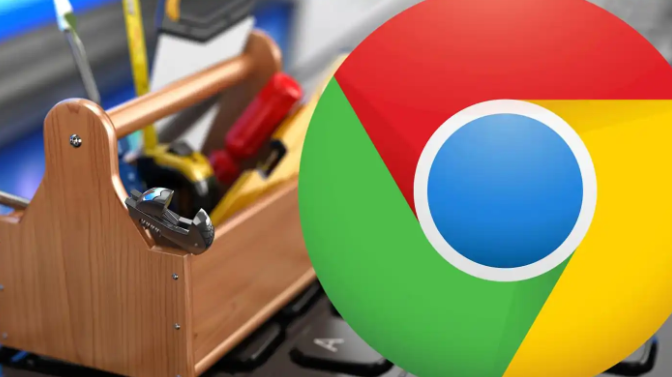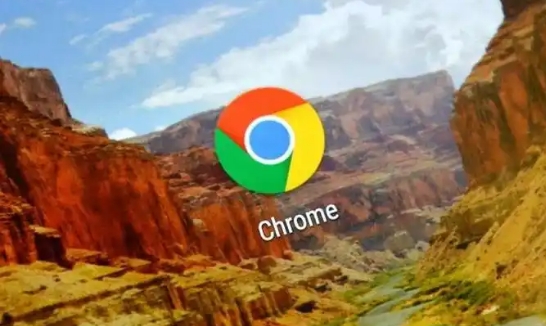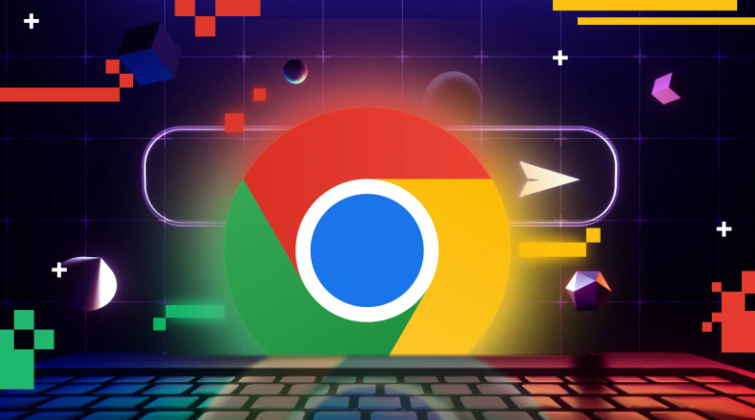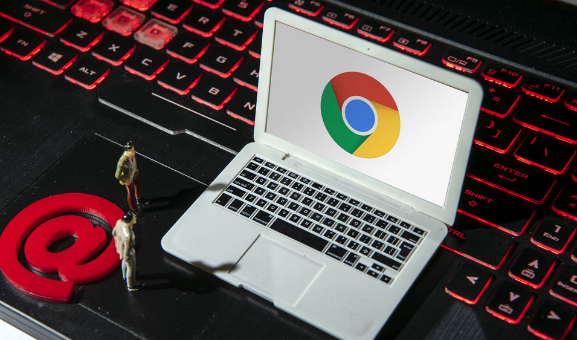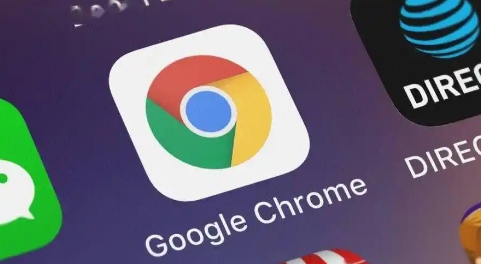详情介绍

检查扩展程序开关状态。打开Chrome浏览器点击右上角拼图形状图标进入扩展管理页面,确认目标插件右侧的切换按钮处于开启位置。若发现呈关闭状态则直接点击激活,此时图标应变为彩色显示。
重启浏览器强制刷新配置。完全退出所有Chrome进程后重新打开应用程序,系统会自动加载最新设置并初始化组件模块。该操作常能解决因临时文件损坏导致的异常状态问题。
更新插件至最新版本。访问chrome://extensions/页面查看已安装工具的更新提示,若有可用版本升级立即执行安装操作。开发者通常会在新版中修复兼容性BUG和界面渲染错误。
清除缓存数据释放资源。通过快捷键Ctrl+Shift+Delete调出清理面板,选择“所有时间段”并勾选缓存图片、Cookie等项目进行深度清理。残留的旧数据可能干扰新配置生效,重置后重启浏览器观察效果变化。
禁用冲突的安全策略。进入设置菜单找到隐私与安全板块,暂时关闭广告拦截、脚本阻止等功能测试是否影响插件运行。某些严格的保护机制会限制第三方扩展的行为权限,导致图标无法正常着色。
重新安装问题插件。先卸载出现故障的扩展程序,然后从官方应用商店重新获取最新版本进行安装。完整重装过程能修复缺失的文件依赖关系,恢复默认的功能响应逻辑。
验证用户账户权限设置。确保当前登录的操作系统账户具有管理员级别权限,低权限账号可能被限制修改关键注册表项或写入特定目录,这些都会影响扩展功能的完整发挥。
通过逐步执行这些操作步骤,用户能够有效解决谷歌浏览器插件图标持续灰色的问题。重点在于确认基础开关状态、保持软件更新、清理干扰数据以及处理权限限制,从而恢复正常的功能交互体验。